Activează sau dezactivează hibernarea în Windows 10. În acest articol vom vedea cum activăm sau dezactivăm hibernarea (Hibernate) pe un calculator sau laptop cu Windows 10.
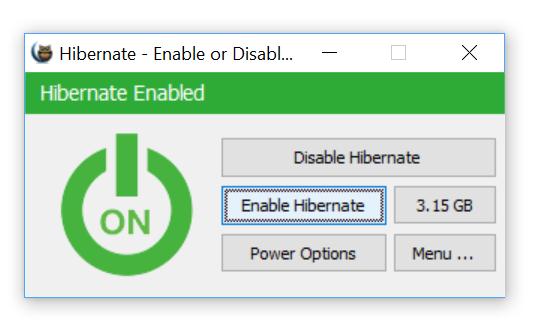
Dacă utilizați un PC cu Windows, este posibil să cunoașteți deja modul de Hibernare în sistemul de operare. Hibernate este o opțiune în Windows care, atunci când este activată, salvează programele și fișierele deschise pe hard disk și apoi oprește calculatorul. În această stare, PC-ul nu folosește nicio alimentare de la baterie, dar toate fișierele și documentele de lucru sunt intacte.
Acest lucru este util în special dacă doriți să păstrați toate aplicațiile cu care lucrați și, în același timp, doriți să închideți computerul astfel încât să puteți salva bateria.
Cum se activează sau dezactivează hibernarea în Windows 10
Puteți activa sau dezactiva hibernarea în Windows 10 din meniul de setări, dar noi vom vorbi despre un program simplu care poate activa sau dezactiva hibernarea cu un singur click.
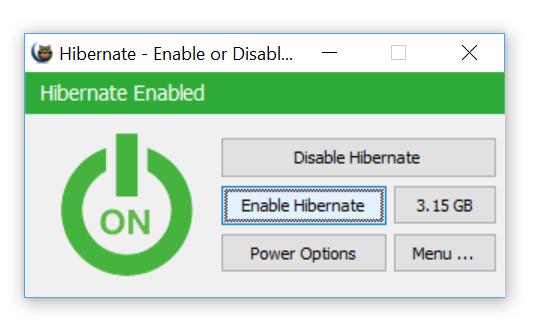
Hibernate Enable or Disable, este un program gratuit și este portabil, deci, nu trebuie să îl instalați pe PC sau laptop. După ce rulați programul, veți vedea o opțiune pentru activare sau dezactivare hibernarea. Odată ce hibernarea este dezactivată, veți vedea că programul se transformă în culoarea roșie.
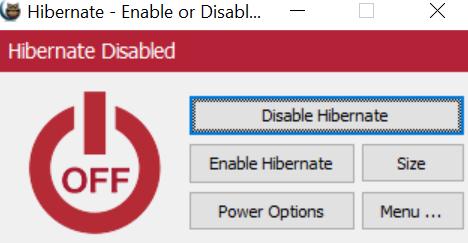
De asemenea, puteți seta dimensiunea minimă, medie și maximă a fișierului pentru hibernare. Fișierul de hibernare Windows (hiberfil.sys) poate ocupa mult spațiu, deci este util dacă doriți să setați dimensiunea maximă, mai ales dacă utilizați un hard disk de capacitate mică, puteți chiar să dezactivați hibernarea, acest lucru va elimina fișierul de hibernare.
Dacă utilizați o unitate SSD, atunci este o idee bună să dezactivați hibernarea, deoarece aceasta poate prelungi durata de viață a unității.
Programul este gratuit și funcționează cu toate versiunile de Windows începând de la Windows XP la Windows 10. Pentru download accesați site-ul sordum și faceți click pe butonul Download.
Dacă nu știți cum să schimbați culoarea la foldere în Windows 10, avem un articol dedicat acestui subiect aici. Schimba culoarea la foldere (directoare) în Windows 10.